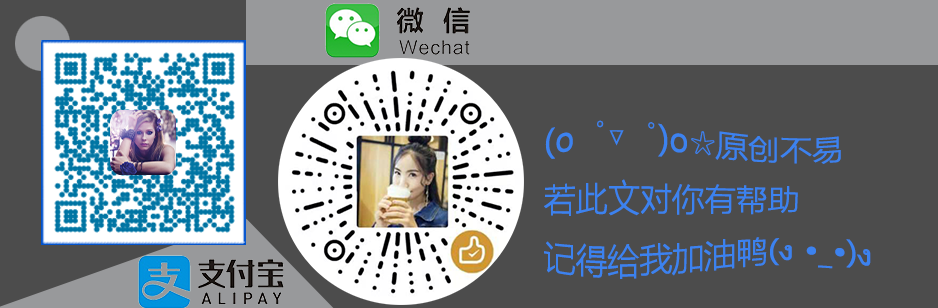- 打开 VMware 软件,开启要设置的虚拟机,用 root 用户登录;
- 点击 VMware 软件菜单栏上“虚拟机”—>“设置”—>“网络适配器”,选择“桥接模式”(默认是“ NAT 模式”);
- 进入 Linux 虚拟机修改网卡设置:
方法一,使用图形界面修改
1 . 桌面右击 open in terminal``,输入 setup 命令后回车; 2 . 通过键盘上下键选择 Network Configuration, Tab 到 Run tool后回车; 3 .Device Configuration高亮回车,选择要设置的网卡(一般虚拟机只有一个网卡)后回车,进入 ip 设置界面; 4 . 默认情况下Use DHCP是自动获取,图形界面上展示为*`,下面的静态 IP 不能进行设置。如下图:
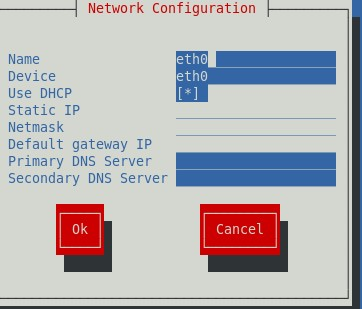
5 . 将光标移动到 Use DHCP 的[*]上,点击空格键,即可开始设置下面的静态 IP;
6 . 查看本机(连到路由器上的网络而非虚拟网络)的 ip 设置,将虚拟客户机 Linux 设置成一样即可(除 IP 外, IP 设置到同一网段);如下图:
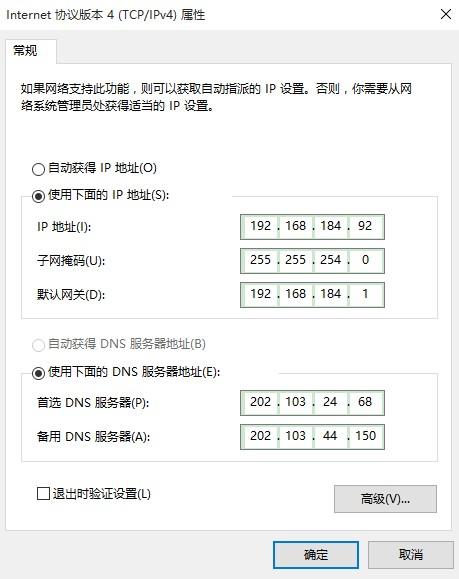
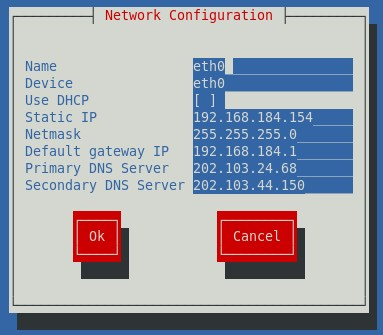
7 . Tab 到 Save 、 Save&Quit 保存本次设置;
方法二,修改网卡配置文件
1 . 桌面右击 open in terminal ,输入 setup 命令后回车;
2 . 一般虚拟机网卡是 eth0 ,修改文件 vi /etc/sysconfig/network-scripts/ifcfg-eth0
1 | DEVICE=eth0 #描述网卡对应的设备别名,例如 ifcfg-eth0 的文件中它为 eth0 |
3 . 修改对应网卡的网关的配置文件 vi /etc/sysconfig/network
1 | NETWORKING=yes #系统是否使用网络(一般设置为 yes 。如果设为 no ,则不能使用网络,而且很多系统服务程序将无法启) |
4 . 重启网卡或重启机器以应用上述修改。
重启网卡方式
(以 eth0 为例):先关闭(命令: ifdown eth0 ),再开启(命令: ifup eth0 )